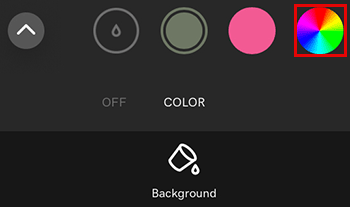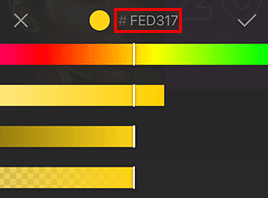選擇色彩並套用到GoDaddy Studio設計的元素
使用色彩挑選器選取色彩,並將其套用在專案中的元素上,例如背景,文字,形狀或圖像。按照裝置上的步驟操作。
- 登入您的GoDaddy Studio帳戶。
- 建立專案或編輯現有專案。
- 選取圖形,形狀或部分文字。
- 在畫面右方的選單中,選取[色彩]。
- 點選吸管旁邊的色彩表。
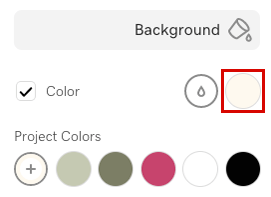
開啟的色彩挑選器會從左到右顯示:- 色彩(白色)和陰影(黑色)
- 色相(主要色彩系列)
- 不透明度(從穩定色到透明色)。
- 左鍵按一下,將滑鼠移到色彩挑選器選項上,直到獲得您想要的色彩。
您也可以輸入特定的十六進位值。為此,請點選現有的十六進位值並輸入新值。
注意:若要在色帶上新增色彩,請用滴管工具。